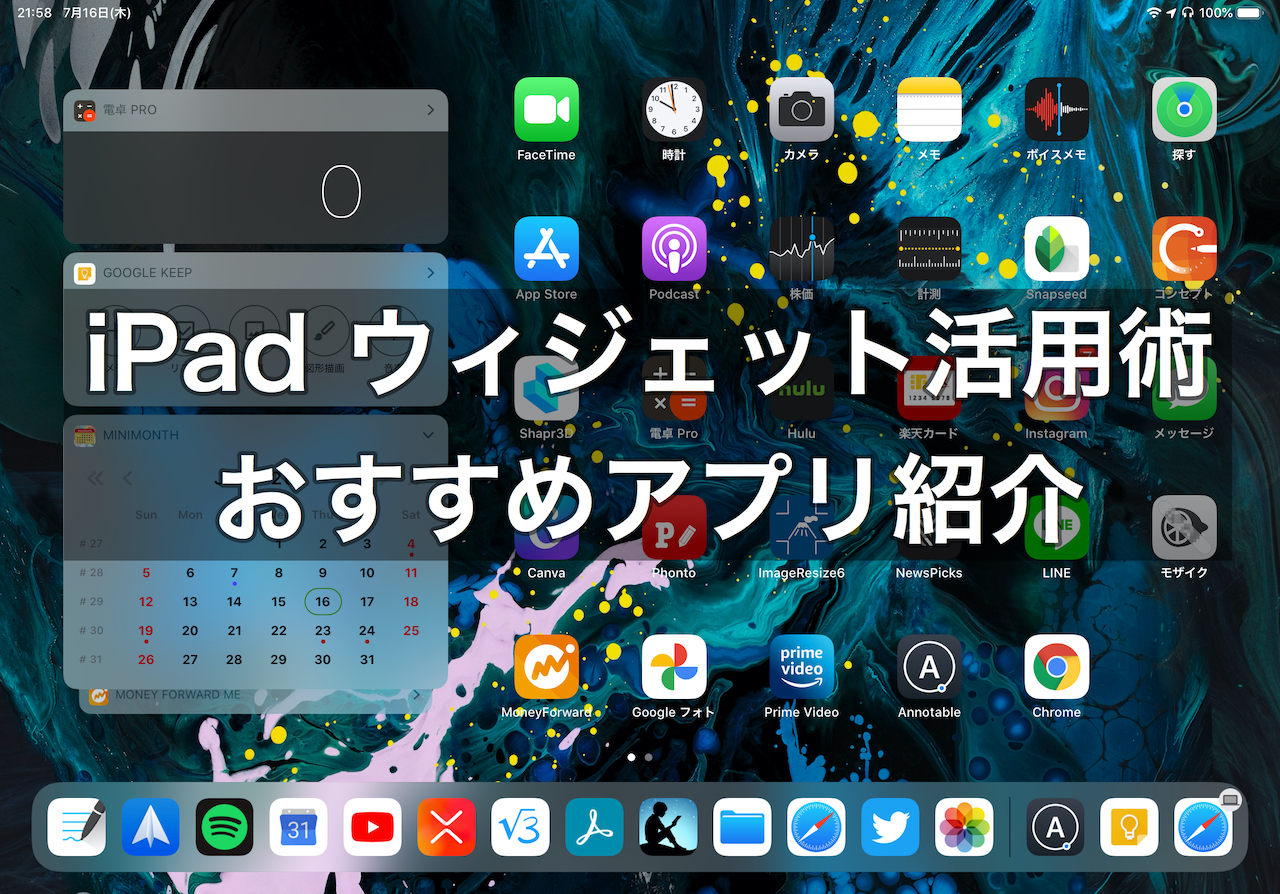- iPadのウィジェット、使い方がよくわからない!
- ウィジェットっていまいち便利だと感じないなー
- おすすめのウィジェットアプリが知りたい!
iPad OSになってからますます便利になったウィジェットですが、「いまいち使いこなせてないなー」なんて思っていませんか?
本記事では、1日の半分以上をiPadで作業するほどiPadを使用している筆者が、ウィジェットの使い方やおすすめアプリを紹介します。
この記事を読めば、ウィジェットの設定や活用方法を知ることができ、iPadがますます便利になりますのでぜひ最後までご覧ください。
ウィジェットの設定と使い方
ウィジェットの固定

ウィジェットを便利に使うためには、ぜひウィジェットをホーム画面に固定しましょう!
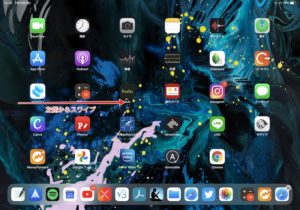
ホーム画面で左から右へスワイプします。そうするとウィジェット画面が出てくるので、ウィジェットが表示されているエリアを下から上にスワイプしていきます。
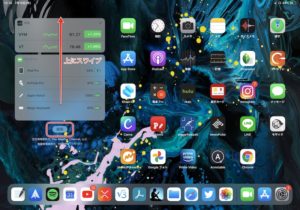
一番下までいくと、編集ボタンがあるのでそれを選択。
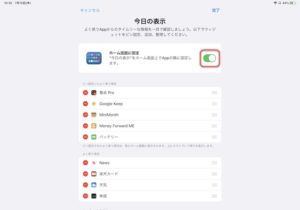
ウィジェット設定画面の最上部に「ホーム画面に固定」の選択項目があるので、チェックをします。これでウィジェットがホーム画面に固定されます。
ちなみに、ウィジェットをホーム画面に固定したからといって、表示できるアプリ数が減るわけではありません。
アプリ同士の間隔が若干狭くなり、よりたくさんの情報を1画面に集約できるため、ウィジェットは固定で使用することをおすすめします。
ウィジェットの追加・削除
ウィジェットの追加・削除は、先ほどのウィジェット設定画面から行います。
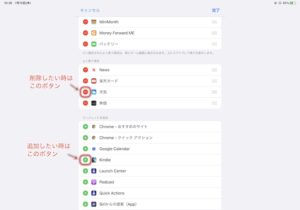
削除をしたい場合は、赤丸のマイナスマークをタップすると、削除の項目が出てくるので選択します。
追加をしたい場合は、緑丸のプラスマークをタップすると追加されます。
順番の入れ替え
ウィジェットに表示されるアプリの順番を変更することも可能です。
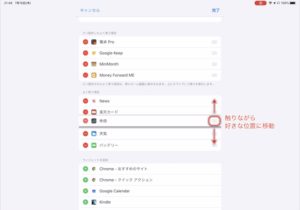
ウィジェット設定画面のアプリ右側に3本線があると思います。これを触りながら上下させると好きな位置に変更する事が可能です。
iPadにおすすめのウィジェット5選
Google Keep
Google Keepというアプリをご存知でしょうか?
このアプリはメモを簡単に取れるアプリなのですが、iPadのウィジェットに追加するとホーム画面から一瞬でメモを取る事ができます。
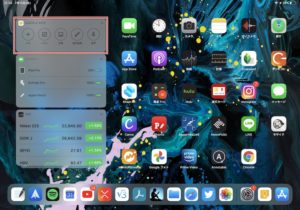
普通のメモ以外にも下記リストのようなメモを残せるため、会議中にTo Doリストをメモしたり、思いついたアイデアを手書きメモに残したり、紙よりも手軽にメモが取る事ができます。
- 普通のメモ
- To Doリスト
- 写真
- 手書きメモ(図形描写)
- 音声
私が特に便利だと感じているのが音声メモです。これは、自分がしゃべった内容をテキスト化した状態でメモに保存してくれるので、文字を入力する作業すらいらなくなるんです。
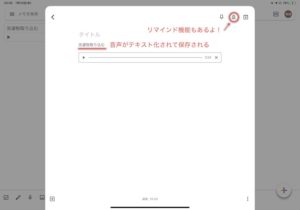
もちろんリマインダー機能もあるので、例えば「洗濯物とりこむ」という音声メモをリマインダーで「11時」とかに設定しておくと、ちょっとした事でも忘れずにメモにまとめる事ができます。
https://apps.apple.com/jp/app/google-keep-%E3%83%A1%E3%83%A2%E3%81%A8%E3%83%AA%E3%82%B9%E3%83%88/id1029207872
電卓
「定価 ¥33,000 15%OFF!!」こんな計算なかなかすぐに計算できないですよね?

私は、ちょっとした計算をすぐにできるようにウィジェットに電卓アプリを追加しています。ウィジェットに追加することで、アプリを開く事なく簡単な計算ができます。
ちなみに私は電卓 Proというアプリを使用しているので、よかったら試してみてください。
https://apps.apple.com/jp/app/%E9%9B%BB%E5%8D%93-pro-%E9%96%A2%E6%95%B0%E9%9B%BB%E5%8D%93%E3%81%A8%E5%8D%98%E4%BD%8D%E5%A4%89%E6%8F%9B%E5%99%A8/id749118884
Mini Month
「来週の金曜日って何日だっけ?」とか「22日って何曜日だ?」となる事ありませんか?
私は以前、デスク周りに小さいカレンダーを置いていたのですが、iPadを購入してからは「Mini Month」というアプリをウィジェットに追加して見るようになりました。

すごく地味なアプリですが、デスク周りにカレンダーを置かれている方は、ぜひ「Mini Month」というアプリを試してみてください。
https://apps.apple.com/jp/app/minimonth/id921088027
バッテリー
これはすでに使っている方も多いと思いますが、Bluetoothで接続している機器のバッテリー残量がわかるウィジェットです。
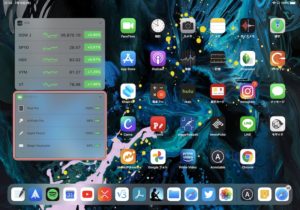
iPadの場合、Apple Pencil・Magic Keyboard・AirPodsなど、多くの周辺機器をBluetoothで繋いでいる方もいらっしゃると思います。
そんなiPadだからこそ、より便利に感じられるウィジェットです。
Money Forward ME
「Money Forward Me」というアプリも既に利用している方も多いと思います。
このアプリはクレジットカード・銀行口座・電子マネー・証券口座・ポイントなど、幅広い範囲のお金の出入りや残高を自動で管理してくれるアプリです。
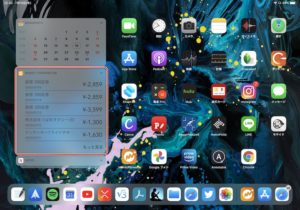
このアプリをウィジェットに追加すると、直近のお金の出入りを表示してくれます。
近年ますますキャッシュレス化やサブスクリプションサービスが進み、日々どれぐらいのお金を使っているのか把握できない事も多いのではないでしょうか?
私は、自分が日々どんなモノにどれぐらいのお金を使っているのかを把握する目的で、iPadのウィジェットに「Money Forward Me」を追加しています。
ついつい無駄遣いしてしまう方は、ぜひ「Money Forward Me」をウィジェットに追加して日々の出費を管理してみてください。
https://apps.apple.com/jp/app/%E3%83%9E%E3%83%8D%E3%83%BC%E3%83%95%E3%82%A9%E3%83%AF%E3%83%BC%E3%83%89-me-%E4%BA%BA%E6%B0%97%E3%81%AE%E5%AE%B6%E8%A8%88%E7%B0%BF-%E3%81%8B%E3%81%91%E3%81%84%E3%81%BC/id594145971
おわりに
いかがでしたでしょうか?少しでも役に立った!と思っていただけたら嬉しいです。
iPad OSに変更になってから、ウィジェット機能は本当に便利になったので、今回紹介した以外のアプリもぜひ色々と試してみてください。